In diesem umfassenden Youtube-dl-Tutorial lernen wir, was Youtube-dl ist und die Liste der am häufigsten verwendeten Youtube-dl-Befehle mit Beispielen zum Herunterladen von Audio- und Videostreams aus dem Internet in Linux-Betriebssystemen.
Was ist Youtube-dl?
Youtube-dl ist eine der beliebtesten Befehlszeilen-YouTube-Downloader-Anwendungen. Youtube-dl kann in der Lage sein, einen einzelnen Titel oder die gesamte Wiedergabeliste auf einmal herunterzuladen.
Youtube-dl dient nicht nur zum Herunterladen von Videos von Youtube, sondern auch von vielen anderen Websites. Die vollständige Liste der unterstützten Websites finden Sie hier .
Es ist ein kostenloses Open-Source-Programm, das in Python geschrieben wurde . Es unterstützt GNU/Linux, Mac OS X und Microsoft Windows.
1. Installieren Sie Youtube-dl unter Linux
Youtube-dl kann auf viele Arten installiert werden. Lass sie uns alle.
1.1. Der offiziell empfohlene Weg, Youtube-dl zu installieren
Der offiziell empfohlene Weg, Youtube-dl zu installieren, besteht darin, es einfach herunterzuladen und in Ihrem $PATH zu speichern , machen Sie es ausführbar und verwenden Sie es sofort.
$ sudo curl -L https://yt-dl.org/downloads/latest/youtube-dl -o /usr/local/bin/youtube-dl
Wenn Sie curl nicht haben, verwenden Sie wget stattdessen:
$ sudo wget https://yt-dl.org/downloads/latest/youtube-dl -O /usr/local/bin/youtube-dl
$ sudo chmod a+rx /usr/local/bin/youtube-dl
1.2. Installieren Sie Youtube-dl mit Pip
Alternativ können Sie es auch mit Pip installieren wie unten gezeigt.
$ sudo -H pip install --upgrade youtube-dl
1.3. Installieren Sie Youtube-dl mit dem Paketmanager
Youtube-dl ist auch in den offiziellen Repositories einiger Linux-Distributionen verfügbar.
Um Youtube-dl unter Alpine Linux zu installieren, führen Sie Folgendes aus:
$ sudo apk fügt youtube-dl hinzu
Installieren Sie Youtube-dl in Arch Linux, EndeavourOS, Manjaro Linux mit dem Befehl:
$ sudo pacman -S youtube-dl
Unter Debian, Ubuntu, Linux Mint, Pop_OS!:
$ sudo apt install youtube-dl
Auf Fedora:
$ sudo dnf install youtube-dl
Unter openSUSE:
$ sudo zypper install youtube-dl
1.4. Installieren Sie FFmpeg unter Linux
Youtube-dl hängt von FFmpeg ab um 720p-Videos von YouTube herunterzuladen und Videos in andere Formate zu konvertieren. Informationen zur Installation von FFmpeg unter Linux finden Sie in der folgenden Anleitung.
- So installieren Sie FFmpeg unter Linux
1.5. Youtube-dl aktualisieren
Wenn Sie Youtube-dl manuell mit curl installiert haben oder wget , führen Sie den folgenden Befehl aus, um ihn zu aktualisieren:
$ sudo youtube-dl -U
Wenn Sie es mit pip installiert haben , tun:
$ sudo pip install -U youtube-dl
Wer Youtube-dl über den Paketmanager der Distribution installiert hat, nutzt einfach den entsprechenden Update-Befehl. Beispielsweise können Sie unter Arch Linux Youtube-dl aktualisieren, indem Sie einfach den folgenden Befehl ausführen:
$ sudo pacman -Syu
Unter Debian, Ubuntu:
$ sudo apt update
Sehen wir uns nun einige Beispiele an, um die Verwendung von Youtube-dl zu lernen.
2. Youtube-dl Tutorial mit Beispielen
Hier habe ich die am häufigsten verwendeten Youtube-dl-Befehle zusammengestellt, um ein Video oder eine Wiedergabeliste von YouTube herunterzuladen.
2.1. Video oder Playlist herunterladen
Um ein Video oder die gesamte Playlist von YouTube herunterzuladen, nennen Sie einfach die URL wie unten:
$ youtube-dl https://www.youtube.com/watch?v=7E-cwdnsiow
Wenn Sie ein Video oder eine Wiedergabeliste mit einem benutzerdefinierten Namen Ihrer Wahl herunterladen möchten, lautet der Befehl:
$ youtube-dl -o 'abdul kalam inspirierende Rede' https://www.youtube.com/watch?v=7E-cwdnsiow
Ersetzen Sie „abdul kalam inspirierende Rede“ durch Ihren eigenen Namen.
Möchten Sie das Video an einem anderen Ort speichern? Verwenden Sie -o Flag, gefolgt vom Zielort wie unten.
$ youtube-dl -o '~/Downloads/abdul kalam speech' https://www.youtube.com/watch?v=7E-cwdnsiow
Hier lade ich das Video zu den Downloads herunter Verzeichnis.
[youtube] 7E-cwdnsiow:Webseite wird heruntergeladen[download] Ziel:/home/sk/Downloads/abdul kalam speech.f271[download] 100 % von 111,86 MiB in 01:00[download] Ziel:/home/sk /Downloads/abdul kalam speech.f251[download] 100 % von 6,12 MiB in 00:03 [ffmpeg] Zusammenführen von Formaten in "/home/sk/Downloads/abdul kalam speech.webm" Löschen der Originaldatei /home/sk/Downloads/abdul kalam speech.f271 (pass -k to keep)Deleting original file /home/sk/Downloads/abdul kalam speech.f251 (pass -k to keep)
Sie können auch zusätzliche Details wie den Titel, den Namen des Uploaders (Kanalnamen) und das Upload-Datum usw. in den Dateinamen aufnehmen, indem Sie den folgenden Befehl verwenden:
$ youtube-dl -o '%(title)s von %(uploader)s am %(upload_date)s in %(playlist)s.%(ext)s' https://www.youtube.com/ watch?v=7E-cwdnsiow
2.2. Mehrere Videos herunterladen
Manchmal möchten Sie vielleicht mehrere Videos von oder einer anderen Website herunterladen. Wenn ja, erwähne einfach die URL der Videos durch Leerzeichen getrennt wie unten:
$ youtube-dl
Alternativ können Sie sie alle in eine Textdatei packen und wie unten als Argument an Youtube-dl übergeben.
$ youtube-dl -a url.txt
Dieser Befehl lädt alle in der Datei url.txt erwähnten Videos herunter.
2.3. Nur-Audio von einem Video herunterladen
Youtube-dl ermöglicht es uns, nur Audio von einem YouTube-Video herunterzuladen. Wenn Sie jemals in der Situation waren, nur das Audio herunterzuladen, führen Sie Folgendes aus:
$ youtube-dl -x https://www.youtube.com/watch?v=7E-cwdnsiow
Standardmäßig speichert Youtube-dl das Audio in Ogg (Opus)-Format.
Wenn Sie lieber andere Formate herunterladen möchten, zum Beispiel mp3 , ausführen:
$ youtube-dl -x --audio-format mp3 https://www.youtube.com/watch?v=7E-cwdnsiow
Dieser Befehl lädt das Audio aus dem angegebenen Video/der Wiedergabeliste herunter, konvertiert es in eine MP3-Datei und speichert es im aktuellen Verzeichnis. Bitte beachten Sie, dass Sie entweder ffmpeg installieren sollten oder avconv um die Datei in das MP3-Format zu konvertieren.
2.4. Video mit Beschreibung, Metadaten, Anmerkungen, Untertiteln und Miniaturansicht herunterladen
Verwenden Sie den folgenden Befehl, um ein Video zusammen mit seinen anderen Details wie Beschreibung, Metadaten, Anmerkungen, Untertiteln und Miniaturansichten usw. herunterzuladen:
$ youtube-dl --write-description --write-info-json --write-annotations --write-sub --write-thumbnail https://www.youtube.com/watch?v=7E- cwdnsiow
Empfohlene Lektüre:
- YouTube-Videos mit Untertiteln mit Youtube-dl herunterladen
2.5. Alle verfügbaren Formate von Videos oder Wiedergabelisten auflisten
Verwenden Sie den folgenden Befehl, um alle verfügbaren Formate aufzulisten, in denen ein Video oder eine Wiedergabeliste verfügbar ist:
$ youtube-dl --list-formats https://www.youtube.com/watch?v=7E-cwdnsiow
Oder,
$ youtube-dl -F https://www.youtube.com/watch?v=7E-cwdnsiow
Beispielausgabe:
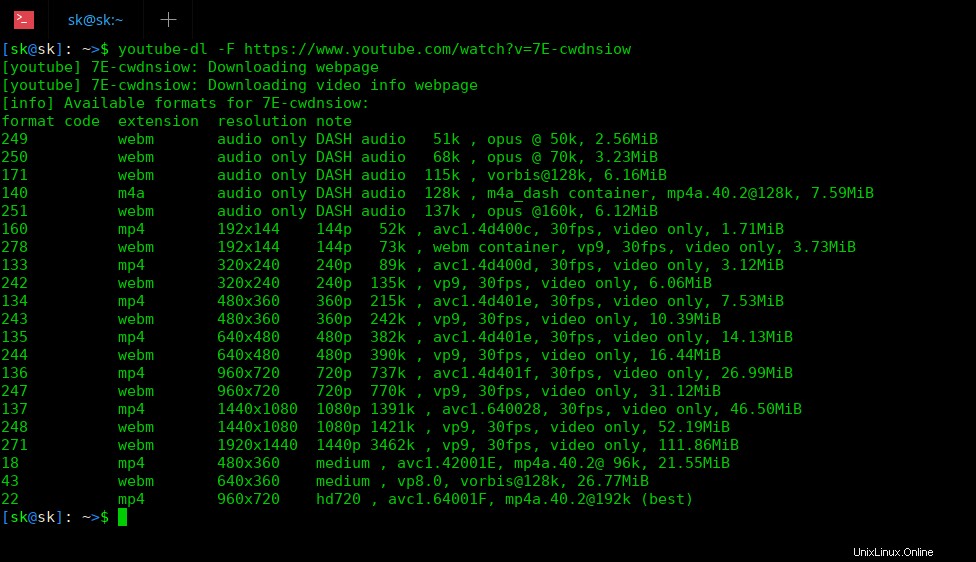
Wie Sie im obigen Screenshot sehen können, listet Youtube-dl alle verfügbaren Formate des angegebenen Videos auf. Von links nach rechts werden der Videoformatcode, die Erweiterung und der Hinweis zur Auflösung des jeweiligen Videos angezeigt. Dies kann hilfreich sein, wenn Sie ein Video in einer bestimmten Qualität oder einem bestimmten Format herunterladen möchten.
2.6. Anzeige der Größe von YouTube-Videos
Um die Dateigröße eines Videos abzurufen, verwenden Sie -F Flagge.
$ youtube-dl -F https://www.youtube.com/watch?v=7E-cwdnsiow
Sie sehen die Dateigröße am Ende jeder Datei.
Beispielausgabe:
[youtube] 7E-cwdnsiow:Webseite wird heruntergeladen[info] Verfügbare Formate für 7E-cwdnsiow:Format Code Erweiterung Auflösung note249 webm nur Audio winzig 51k , opus @ 50k (48000Hz), 2.56MiB250 webm nur Audio winzig 68k , opus @ 70k (48000Hz), 3,23MiB140 m4a Audio nur winzig 128k , m4a_dash Container, [E-Mail-geschützt] (44100Hz), 7,59MiB251 webm Audio nur winzig 137k , opus @160k (48000Hz), 6.12MiB160 mp4 192x144 144p 040c,d a 40c. 30fps, nur Video, 1.71MiB278 webm 192x144 144p 73k, webm Behälter, VP9, 30fps, nur Video, 3.73MiB133 mp4 320x240 240p 89k, avc1.4d400d, 30fps, nur Video, 3.12MiB242 webm 320x240 240p 135k, VP9, 30fps, Video nur, 6.06MiB134 mp4 480x360 360p 215k , avc1.4d401e, 30fps, nur Video, 7.53MiB243 webm 480x360 360p 242k , vp9, 30fps, nur Video, 10.39MiB135 mp4 nur 640x480 480p 382k, avc1.4d401e, 30fps, Video, WebM 14.13MiB244 640x480 480p 390k, VP9, 30fps, nur Video, 16.44MiB136 mp4 960x720 720p 737k, avc1.4d401f, 30fps, nur Video, 26.99MiB247 webm 960x720 720p 770K, VP9, 30fps, nur Video, 31.12MiB137 mp4 1440x1080 1080p 1391k, avc1.640028, 30fps, nur Video, 46.50MiB248 WebM 1440x1080 1080p 1421k, VP9, 30fps, nur Video, 52.19MiB271 webm 1920x1440 1440p 3462k, VP9, 30fps, nur Video , 111,86MiB18 mp4 480x360 360p 360k , avc1.42001E, [E-Mail-geschützt] 96k (44100Hz), 21,55MiB22 mp4 960x720 720p 578k , avc1.64001F, [E-Mail-geschützt] (44100Hz)2.7. Videos in bestimmter Qualität und/oder Format herunterladen
Standardmäßig lädt Youtube-dl die beste verfügbare Videoqualität herunter. Es ist jedoch auch möglich, ein Video oder eine Wiedergabeliste in einer bestimmten Qualität oder einem bestimmten Format herunterzuladen.
YouTube kann Videos in den folgenden Qualitäten herunterladen:
- am besten - Wählen Sie das beste Qualitätsformat der gegebenen Datei mit Video und Audio.
- am schlimmsten - Wählen Sie das Format mit der schlechtesten Qualität (sowohl Video als auch Audio).
- bestes Video - Wählen Sie das reine Videoformat mit der besten Qualität (z. B. DASH-Video). Bitte beachten Sie, dass es möglicherweise nicht verfügbar ist.
- schlechtestes Video - Wählen Sie das Nur-Video-Format mit der schlechtesten Qualität. Möglicherweise nicht verfügbar.
- bestaudio - Wählen Sie das reine Audioformat mit der besten Qualität. Möglicherweise nicht verfügbar.
- Wortaudio - Wählen Sie das reine Audioformat mit der schlechtesten Qualität. Möglicherweise nicht verfügbar.
Zum Beispiel, wenn Sie beste Qualität herunterladen möchten Format (sowohl Audio als auch Video), verwenden Sie einfach den folgenden Befehl:
$ youtube-dl -f am besten https://www.youtube.com/watch?v=7E-cwdnsiow
Ähnlich, um nur Audio in bester Qualität herunterzuladen:
$ youtube-dl -f bestaudio https://www.youtube.com/watch?v=7E-cwdnsiow
Um das Nur-Video-Format mit der schlechtesten Qualität herunterzuladen, verwenden Sie den folgenden Befehl:
$ youtube-dl -f schlechtestesVideo https://www.youtube.com/watch?v=7E-cwdnsiow
Sie können auch verschiedene Formatoptionen wie unten kombinieren.
$ youtube-dl -f bestvideo+bestaudio https://www.youtube.com/watch?v=7E-cwdnsiow
Der obige Befehl lädt reine Videoformate in bester Qualität und reine Audioformate in bester Qualität herunter und führt sie mit ffmpeg zusammen oder avconv . Stellen Sie sicher, dass Sie eines dieser Tools auf Ihrem System installiert haben.
Wenn Sie nicht zusammenführen möchten, ersetzen Sie + (Plus)-Operator mit , (Komma) wie unten:
$ youtube-dl -f 'bestes Video, bestes Audio' https://www.youtube.com/watch?v=7E-cwdnsiow -o '%(title)s.f%(format_id)s.%(ext)s '
Dieser Befehl lädt Video und Audio in bester Qualität herunter und mischt sie nicht . In diesem Fall erhalten Sie zwei Dateien, eine Audio- und eine Videodatei. In diesem Beispiel wird eine Ausgabevorlage (-o Option) wird empfohlen, da bestvideo und bestaudio den gleichen Dateinamen haben können.
Wir können sogar ein Video oder eine Wiedergabeliste in einer bestimmten Qualität mit bestimmter Auflösung herunterladen .
Der folgende Befehl lädt beispielsweise die beste Qualität herunter Video in 480-Pixel-Auflösung (weniger als oder gleich 480p).
$ youtube-dl -f "beste[Höhe<=480]" https://www.youtube.com/watch?v=7E-cwdnsiow
Wie bereits gesagt, können wir die Formatselektoren gruppieren, um ein Video mit einer bestimmten Qualität zu erhalten. Der folgende Befehl lädt das beste verfügbare Format herunter (sowohl Audio als auch Video), aber nicht besser als 480p .
$ youtube-dl -f 'bestvideo[height<=480]+bestaudio/best[height<=480]' https://www.youtube.com/watch?v=7E-cwdnsiow
2.8. Videos mit Formatcode herunterladen
Alle Videos haben Formatcodes, die wir verwenden können, um ein Video in einer bestimmten Qualität herunterzuladen.
Um den Formatcode zu finden, listen Sie einfach die verfügbaren Formate mit einem der folgenden Befehle auf:
$ youtube-dl --list-formats https://www.youtube.com/watch?v=7E-cwdnsiow
Oder
$ youtube-dl -F https://www.youtube.com/watch?v=7E-cwdnsiow
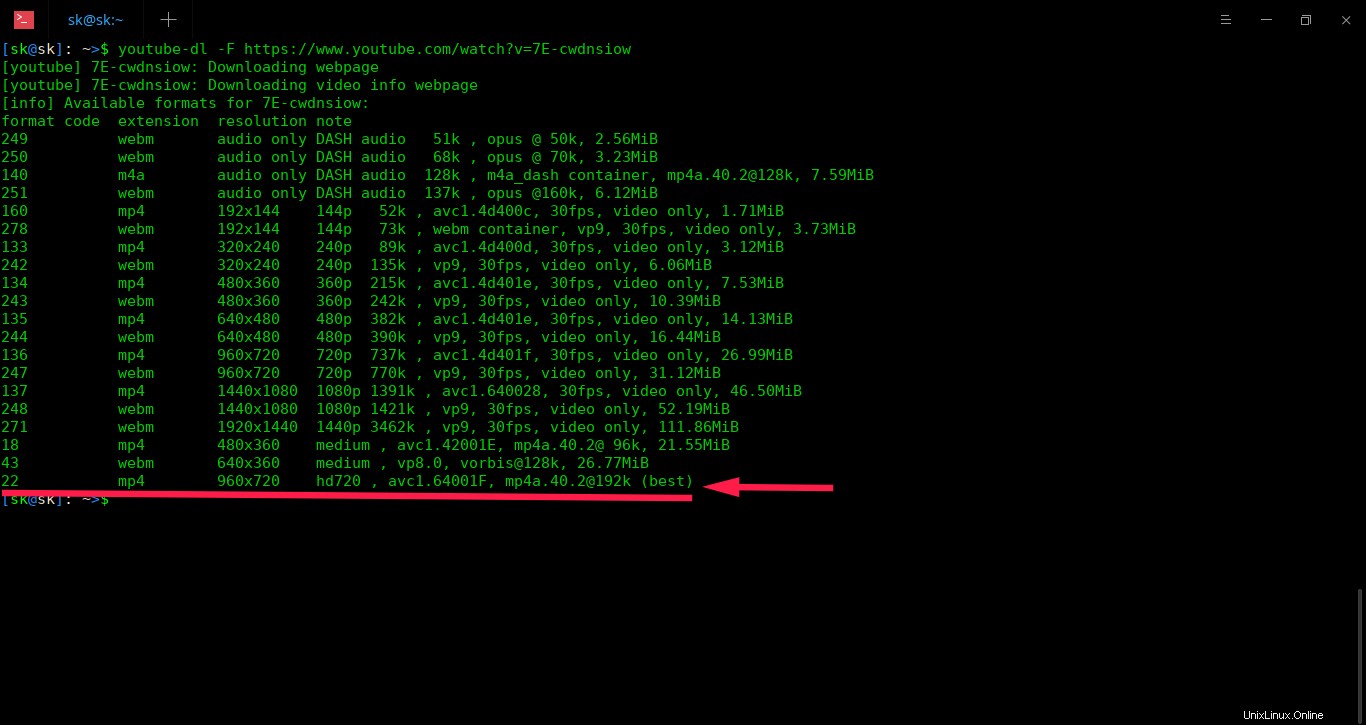
Wie Sie im obigen Screenshot sehen können, sind alle Formatcodes des angegebenen Videos in der ersten Spalte aufgeführt. Das beste Qualitätsformat wird am Ende angegeben (der Formatcode ist 22 ). Der Befehl zum Herunterladen des Formats in bester Qualität lautet also:
$ youtube-dl -f 22 https://www.youtube.com/watch?v=7E-cwdnsiow
Bei einigen Videos stehen möglicherweise nicht dieselben Formate zur Verfügung, während Sie Videos von der Wiedergabeliste herunterladen. In solchen Fällen können Sie mehrere Formatcodes in beliebiger Reihenfolge Ihrer Wahl angeben. Sehen Sie sich das folgende Beispiel an:
$ youtube-dl -f 22/17/18
Wie im obigen Beispiel lädt Youtube-dl die Videos im Format 22 herunter wenn es verfügbar ist.
Wenn das Format 22 nicht verfügbar ist, wird dann das Format 17 heruntergeladen wenn es verfügbar ist.
Wenn beide 22 und 17 Formate nicht verfügbar sind, wird schließlich versucht, das Format 18 herunterzuladen .
Sollte keines der angegebenen Formate verfügbar sein, beschwert sich Youtube-dl, dass keine geeigneten Formate zum Download bereitstehen.
Bitte beachten Sie, dass dieser Schrägstrich linksassoziativ ist, d.h. Formate auf der linken Seite werden bevorzugt.
2.9. Videos nach Dateierweiterung herunterladen
Laden Sie Videos in Ihrem bevorzugten Format herunter, z. B. MP4 , führen Sie einfach Folgendes aus:
$ youtube-dl --format mp4 https://www.youtube.com/watch?v=7E-cwdnsiow
Oder,
$ youtube-dl -f mp4 https://www.youtube.com/watch?v=7E-cwdnsiow
Wie ich bereits im vorherigen Abschnitt erwähnt habe, sind einige Videos möglicherweise nicht in Ihren bevorzugten Formaten verfügbar. In solchen Fällen lädt Youtube-dl alle anderen besten verfügbaren Formate herunter.
Der folgende Befehl lädt beispielsweise eine Datei im MP4-Format in bester Qualität herunter. Wenn das MP4-Format nicht verfügbar ist, wird jedes andere beste verfügbare Format heruntergeladen.
$ youtube-dl -f 'bestvideo[ext=mp4]+bestaudio[ext=m4a]/best[ext=mp4]/best' https://www.youtube.com/watch?v=7E-cwdnsiow
Wenn Sie sie mit einem benutzerdefinierten Dateinamen herunterladen möchten, tun Sie Folgendes:
$ youtube-dl -f mp4 -o '%(title)s.f%(format_id)s.%(ext)s' https://www.youtube.com/watch?v=7E-cwdnsiow
2.10. Größenbeschränkung für Videos festlegen
Wenn Sie mehrere Videos aus einer Playlist herunterladen, möchten Sie möglicherweise nur Videos innerhalb einer bestimmten Größe herunterladen.
Dieser Befehl lädt beispielsweise keine Videos herunter, die kleiner als die angegebene Größe sind, sagen wir 100 MB :
$ youtube-dl --min-filesize 100M
Wenn Sie keine Videos herunterladen möchten, die größer als die angegebene Größe sind, tun Sie Folgendes:
$ youtube-dl --max-filesize 100M
Wir können auch Formatauswahloperatoren kombinieren, um Videos in bestimmten Größen herunterzuladen.
Der folgende Befehl lädt das beste Nur-Video-Format herunter, aber nicht größer als 100 MB .
$ youtube-dl -f 'best[filesize<100M]' https://www.youtube.com/watch?v=7E-cwdnsiow
2.11. Videos nach Datum herunterladen
Youtube-dl ermöglicht es uns, Videos oder Wiedergabelisten nach ihrem Upload-Datum zu filtern und herunterzuladen. Dies ist sehr hilfreich, wenn Sie Videos aus einer Wiedergabeliste herunterladen möchten, die Hunderte von Videos enthält.
Um beispielsweise Videos herunterzuladen, die an einem genauen Datum hochgeladen wurden, beispielsweise am 1. Oktober 2018, lautet der Befehl:
$ youtube-dl --date 20181001
Videos herunterladen, die an oder vor einem bestimmten Datum hochgeladen wurden:
$ youtube-dl --datebefore 20180101
Videos herunterladen, die an oder nach einem bestimmten Datum hochgeladen wurden:
$ youtube-dl --dateafter 20180101
Laden Sie nur die Videos herunter, die in den letzten 6 Monaten hochgeladen wurden:
$ youtube-dl --dateafter now-6months
Verwenden Sie den folgenden Befehl, um Videos zwischen einem bestimmten Datum herunterzuladen, z. B. dem 1. Januar 2018 bis zum 1. Januar 2019:
$ youtube-dl --dateafter 20180101 --datebefore 20190101
Empfohlene Lektüre:
- 20+ FFmpeg-Befehle für Anfänger
2.12. Laden Sie bestimmte Videos aus der Playlist herunter
Dies ist eine weitere nützliche Funktion von Youtube-dl. Es ermöglicht uns, einen oder mehrere bestimmte Songs aus einer Wiedergabeliste herunterzuladen, die Hunderte von Songs enthält.
Um beispielsweise die zehnte Datei aus einer Wiedergabeliste herunterzuladen, führen Sie Folgendes aus:
$ youtube-dl --playlist-items 10
Sie können die Datei auch herunterladen und gleichzeitig in ein anderes Format konvertieren. Für den folgenden Befehl wird die erste Datei aus der Wiedergabeliste heruntergeladen und in .mp3 konvertiert Format:
$ youtube-dl --playlist-items 1 -x --audio-format mp3
Um mehrere zufällige Dateien herunterzuladen, geben Sie einfach die Indizes der Videos in der Wiedergabeliste durch Kommas getrennt an, wie unten::
$ youtube-dl --playlist-items 2,3,7,10
Sie können auch den Bereich der Songs angeben. Um eine Video-Playlist herunterzuladen, beginnend mit einem bestimmten Video, sagen wir 10, bis zum Ende:
$ youtube-dl --playlist-start 10
Um nur die Dateien von Platz 2 bis 5 in einer Wiedergabeliste herunterzuladen, verwenden Sie:
$ youtube-dl --playlist-start 2 --playlist-end 5
2.13. Laden Sie nur Videos herunter, die für ein bestimmtes Alter geeignet sind
Dies ist ein weiteres bemerkenswertes Merkmal von Youtube-dl. Es erlaubt uns, nur Videos herunterzuladen, die für das angegebene Alter geeignet sind.
Um beispielsweise alle "Let's Play"-Videos herunterzuladen, die nicht mit "NSFW" gekennzeichnet sind oder eine Altersbeschränkung für 7-Jährige aufweisen, führen Sie Folgendes aus:
$ youtube-dl --match-title "let's play" --age-limit 7 --reject-title "nsfw"
2.14. Download-Geschwindigkeitsbegrenzung festlegen
Sie können -r verwenden Möglichkeit, die Geschwindigkeit zu begrenzen. Beispielsweise begrenzt der folgende Befehl die Geschwindigkeit auf 50K .
$ youtube-dl -r 50K
Beachten Sie, dass die Geschwindigkeit in Bytes pro Sekunde angegeben wird.
2.15. Downloads fortsetzen
Standardmäßig setzt youtube-dl den Download automatisch dort fort, wo Sie ihn unterbrochen haben. Wenn der Download aus irgendeinem Grund nicht fortgesetzt wird, erzwingen Sie einfach die Wiederaufnahme teilweise heruntergeladener Dateien mit -c , --continue Flagge:
$ youtube-dl -c
2.16. Youtube-dl-Hilfe anzeigen
Youtube-dl hat viel mehr Optionen. Ich denke, diese Beispiele reichen gerade aus, um Youtube-dl zum Herunterladen von Videos aus dem Internet zu verwenden. Weitere Einzelheiten finden Sie im Youtube-dl-Hilfeabschnitt.
$ youtube-dl --help
3. YouTube-dl Fehlerbehebung
Hier sind einige häufige Fehler, die von Zeit zu Zeit auftreten können. Die meisten Fehler werden nach der Aktualisierung der youtube-dl von selbst behoben auf die neueste Version.
Einige Fehler wie unten werden jedoch nicht behoben, selbst wenn Sie eine aktualisierte YouTube-DL-Version verwenden.
3.1. Behebung des Fehlers „Videodaten können nicht heruntergeladen werden:HTTP-Fehler 403:Verboten“
Beim Herunterladen von Videos von YouTube erhalten Sie manchmal eine Fehlermeldung wie unten.
FEHLER:Videodaten können nicht heruntergeladen werden:HTTP-Fehler 403:Verboten
Um diesen Fehler zu beheben, lesen Sie die folgende Anleitung.
- So beheben Sie den Fehler „Videodaten können nicht heruntergeladen werden:HTTP-Fehler 403:Verboten“
3.2. WARNUNG:Angeforderte Formate sind zum Zusammenführen nicht kompatibel und werden in mkv zusammengeführt
Dies ist ein weiterer häufiger Fehler. Wenn Sie ein Video herunterladen, erhalten Sie eine Fehlermeldung wie die folgende:
[youtube] _XEgknKEBws:Webseite wird heruntergeladenWARNUNG:Angeforderte Formate sind für die Zusammenführung nicht kompatibel und werden in mkv zusammengeführt. FEHLER:Öffnen zum Schreiben nicht möglich:[Errno 36] Dateiname zu lang:'\xe0\xae\xa8\xe0\xaf\x8b\xe0\xae\xaf\xe0\xaf\x8d \xe0\xae\x8e\xe0 \xae\xa4\xe0\xae\xbf\xe0\xae\xb0\xe0\xaf\x8d\xe0\xae\xaa\xe0\xaf\x8d\xe0\xae\xaa\xe0\xaf\x81 \xe0\xae \x9a\xe0\xae\x95\xe0\xaf\x8d\xe0\xae\xa4\xe0\xae\xbf\xe0\xae\xaf\xe0\xaf\x88 \xe0\xae\x85\xe0\xae\xa4 \xe0\xae\xbf\xe0\xae\x95\xe0\xae\xb0\xe0\xae\xbf\xe0\xae\x95\xe0\xaf\x8d\xe0\xae\x95\xe0\xaf\x81\xe0 \xae\xae\xe0\xaf\x8d \xe0\xae\x87\xe0\xae\xaf\xe0\xae\xb1\xe0\xaf\x8d\xe0\xae\x95\xe0\xaf\x88 \xe0\xae \xaa\xe0\xae\xbe\xe0\xae\xa9\xe0\xae\x95\xe0\xae\xae\xe0\xaf\x8d - \xe0\xae\xa8\xe0\xae\xbe\xe0\xae\ xae\xe0\xaf\x87 \xe0\xae\xa4\xe0\xae\xaf\xe0\xae\xbe\xe0\xae\xb0\xe0\xae\xbf\xe0\xae\xaa\xe0\xaf\x8d\ xe0\xae\xaa\xe0\xae\xa4\xe0\xaf\x81 \xe0\xae\x8e\xe0\xae\xaa\xe0\xaf\x8d\xe0\xae\xaa\xe0\xae\x9f\xe0\ xae\xbf- \xe0\xae\xae\xe0\xae\xb0\xe0\xaf\x81\xe0\xae\xa4\xe0\xaf\x8d\xe0\xae\xa4\xe0\xaf\x81\xe0\xae \xb5\xe0\xae\xb0\xe0\xaf\x8d \xe0\xae\xa4\xe0\xaf\x80\xe0\xae \xaa\xe0\xae\xbe \xe0\xae\xb5\xe0\xae\xbf\xe0\xae\xb3\xe0\xae\x95\xe0\xaf\x8d\xe0\xae\x95\xe0\xae\xae \xe0\xaf\x8d-_XEgknKEBws.f136.mp4.part'
Dies ist eigentlich kein Problem, sondern ein erwartetes Verhalten für youtube-dl.
Standardmäßig lädt youtube-dl die Audio- und Videostreams mit der höchsten verfügbaren Qualität herunter und fügt sie dann in einen kompatiblen Container wie mkv, mp4 usw. ein.
Wenn diese Audio- und Videostreams nicht gut in einen mp4-Container passen, packt youtube-dl sie in den mkv-Container und zeigt die obige Warnmeldung an.
In solchen Fällen können Sie die mkv-Warnung ignorieren und das beste Video und die beste Audioqualität aber nur in einem mp4-Container herunterladen durch explizite Erwähnung der gewünschten Audio- und Videoformate in bester Qualität wie unten:
$ youtube-dl -f 'bestvideo[ext=mp4]+bestaudio[ext=m4a]' https://youtu.be/_XEgknKEBws
3.3. FEHLER:Öffnen zum Schreiben nicht möglich:[Errno 36] Dateiname zu lang
Wenn Sie versuchen, ein YouTube-Video mit langem Namen herunterzuladen, erhalten Sie wahrscheinlich diesen Fehler:
[youtube] _XEgknKEBws:Webseite wird heruntergeladenFEHLER:Öffnen zum Schreiben nicht möglich:[Errno 36] Dateiname zu lang: '\xe0\xae\xa8\xe0\xaf\x8b\xe0\xae\xaf\xe0\xaf\x8d \xe0\xae\x8e\xe0\xae\xa4\xe0\xae\xbf\xe0\xae\xb0\ xe0\xaf\x8d\xe0\xae\xaa\xe0\xaf\x8d\xe0\xae\xaa\xe0\xaf\x81 \xe0\xae\x9a\xe0\xae\x95\xe0\xaf\x8d\xe0\ xae\xa4\xe0\xae\xbf\xe0\xae\xaf\xe0\xaf\x88 \xe0\xae\x85\xe0\xae\xa4\xe0\xae\xbf\xe0\xae\x95\xe0\xae\ xb0\xe0\xae\xbf\xe0\xae\x95\xe0\xaf\x8d\xe0\xae\x95\xe0\xaf\x81\xe0\xae\xae\xe0\xaf\x8d \xe0\xae\x87\ xe0\xae\xaf\xe0\xae\xb1\xe0\xaf\x8d\xe0\xae\x95\xe0\xaf\x88 \xe0\xae\xaa\xe0\xae\xbe\xe0\xae\xa9\xe0\ xae\x95\xe0\xae\xae\xe0\xaf\x8d - \xe0\xae\xa8\xe0\xae\xbe\xe0\xae\xae\xe0\xaf\x87 \xe0\xae\xa4\xe0\xae \xaf\xe0\xae\xbe\xe0\xae\xb0\xe0\xae\xbf\xe0\xae\xaa\xe0\xaf\x8d\xe0\xae\xaa\xe0\xae\xa4\xe0\xaf\x81 \xe0\xae\x8e\xe0\xae\xaa\xe0\xaf\x8d\xe0\xae\xaa\xe0\xae\x9f\xe0\xae\xbf- \xe0\xae\xae\xe0\xae\xb0\ xe0\xaf\x81\xe0\xae\xa4\xe0\xaf\x8d\xe0\xae\xa4\xe0\xaf\x81\xe0\xae\xb5\xe0\xae\xb0\xe0\xaf\x8d \xe0\ xae\xa4\xe0\xaf\x80\xe0\xae\xaa\xe0\xae\xbe \xe0\xae\xb5\xe0\xae\xbf\xe0\xae\xb3\xe0\xae\x95\ xe0\xaf\x8d\xe0\xae\x95\xe0\xae\xae\xe0\xaf\x8d-_XEgknKEBws.f136.mp4.part
Um diesen Fehler zu beheben, laden Sie einfach das Video mit einem kürzeren Namen Ihrer Wahl mit "-o" herunter Flagge wie unten:
$ youtube-dl -f 'bestvideo[ext=mp4]+bestaudio[ext=m4a]' -o video.mp4 https://youtu.be/_XEgknKEBws
Schlussfolgerung
Meiner Meinung nach ist Youtube-dl zweifellos einer der besten Downloader, um Audio und Video online herunterzuladen. Sie können Youtube-dl verwenden, um Audio und Video von Hunderten von Websites herunterzuladen.
Ich werde dieses Youtube-dl-Tutorial immer wieder aktualisieren, wenn ich auf einen neuen Youtube-dl-Tipp gestoßen bin. Setzen Sie ein Lesezeichen und besuchen Sie es ab und zu.
Wenn Sie der Meinung sind, dass ein wichtiger Tipp fehlt, lassen Sie es mich bitte im Kommentarbereich unten wissen. Ich werde diese Anleitung prüfen und entsprechend aktualisieren.